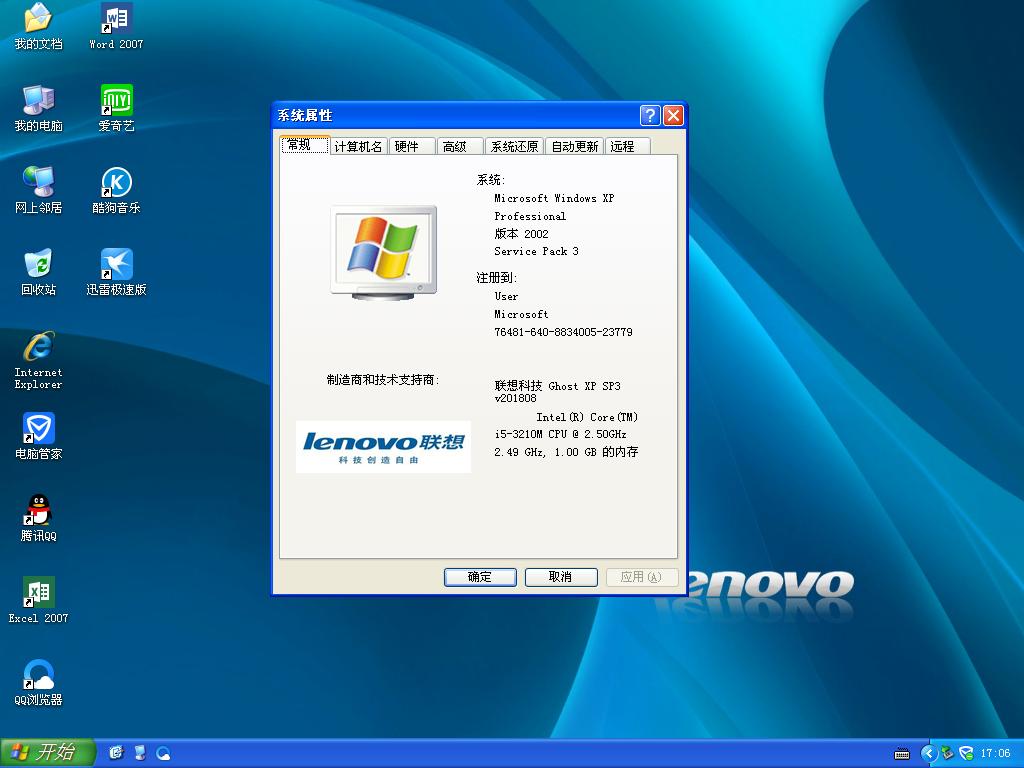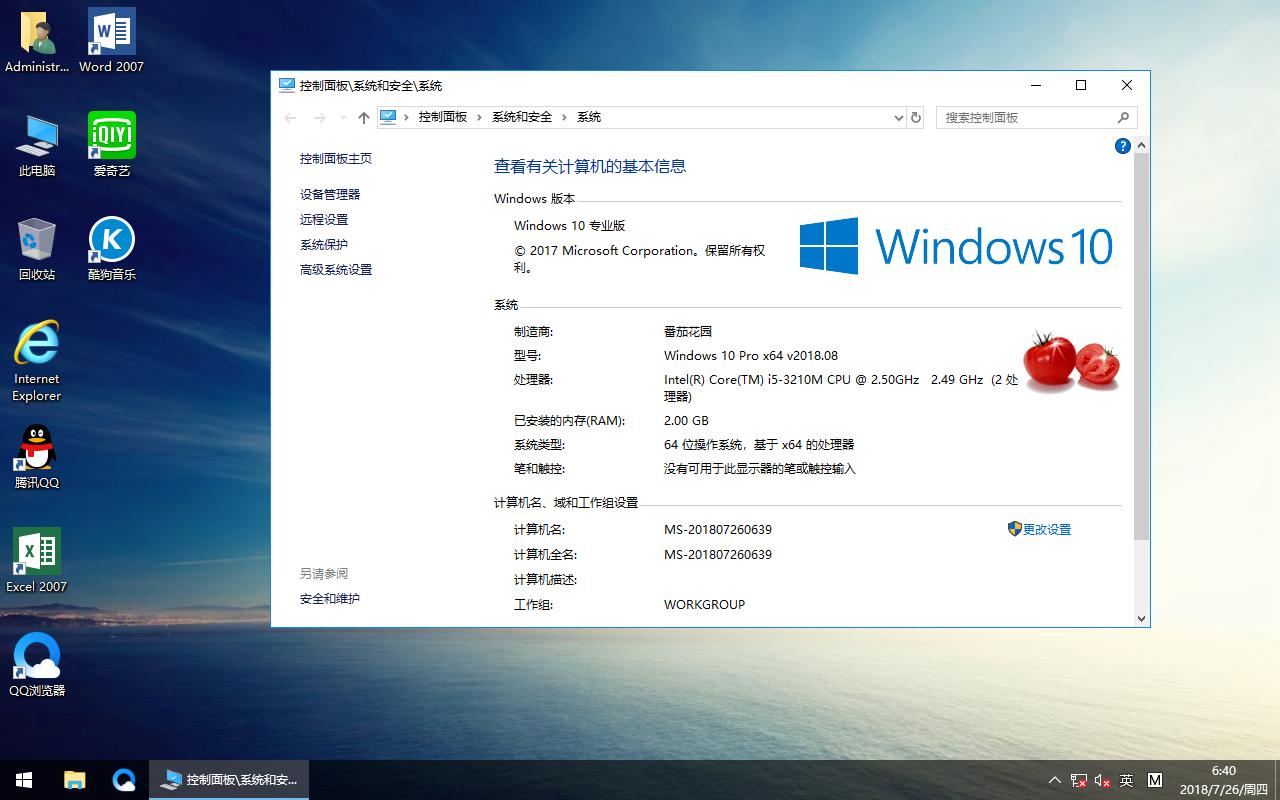记事本如何自定义制作CAD图案填充
使用记事本通过对CAD填充图案文件进行编辑,添加新的图案填充。
1、*PAT库文件标准格式:
*pattern-name [, description]
angle, x-origin, y-origin, delta-x, delta-y [, dash-1, dash-2, ...]
第一行为标题行。星号后面紧跟的是图案名称,执行HATCH命令选择图案时,将显示该名称。方括号内是图案由 HATCH命令的“?”选项显示时的可选说明。如果省略说明,则图案名称后不能有逗号。
第二行为图案的描述行。可以有一行或多行。其含义分别为:直线绘制的角度,填充直线族中的一条直线所经过的点的X、Y轴坐标,两填充直线间的位移量,两填充直线的垂直间距,dash-n为一条直线的长度参数,可取正负值或为零,取正值表示该长度段为实线,取负值表示该段为留空,取零则画点。如下图dash-n的n取6,需要6个数据才能描述该段线

2、说了一大堆找个pat文件用记事本打开,ANSI35.pat打开后如下
*ANSI35,ANSI 耐火砖和耐火材料
45, 0, 0, 0, 6.35
45, 4.49013, 0, 0, 6.35, 7.9375, -1.5875, 0, -1.5875
*
其填充图形如下

3、学着标准文件,制作自己的图案填充
目标图形如下:
(1)新建记事本,将扩展名改为 *.pat ,放至支持文件搜索路径下。


(2)Pat文件内容为:
*ANSI34回填土
45, 0, 0, 0, 2.82842712
90, 1, 0, 0, 4, 1, -3
90, 2, 0, 0, 4, 2, -2
90, 3, 0, 0, 4, 3, -1
90, 4, 0, 0, 4
0, 0, 1, 0, 4, 1, -3
0, 0, 2, 0, 4, 2, -2
0, 0, 3, 0, 4, 3, -1
0, 0, 4, 0, 4
*
个别定义线的对应图形说明:

4、重要的事情说三遍。
经过实践特别提示:delta-x,delta-y中的偏移是相对于直线旋转后的偏移,尤其是当直线旋转90度,图形中x向的偏移在这里是相对直线进行y方向的偏移。因为偏移为相对直线旋转后的坐标进行偏移,所以偶尔会出现闭合图形如椭圆、多边形等在填充后与填充图案不一致,出现一片混乱。此时应该进行填充图案编辑,重新指定填充图案原点坐标后就ok了。

5、创建填充图案文件出错的原因:
在网上可以找到多种自定义填充图案的文件(PAT文件),也可以用文本编辑器很容易的创建自定义的填充图案文件,但是创建自定义填充图案文件是有一定要求的,如果在自定义创建模式菜单下选择一个PAT文件时,出现了一个错误信息,可能是下列原因造成:
(1)每个PAT文件只包含一个填充图案的定义,也可以在AutoCAD的acad.pat 和acadiso.pat文件中添加填充图案的定义。
(2)PAT文件名必须与它包含的填充图案的定义文件名相同。
(3)在PAT文件中最后一行的后面必须有返回语句。
(4)在PAT文件中每行不能超过80个字符。
(5)编写填充图案的定义文件时,起始字母必须是一个字母或者是数字,而不能是特殊的符号。
(6)PAT文件名不能超过32个字符,如果违背这一规则可能导致AutoCAD出错。
(7)PAT文件必须存放在AutoCAD的搜索路径下。

注意事项:
1、经过实践特别提示: delta-x, delta-y中的偏移是相对于直线旋转后的偏移,尤其是当直线旋转90度,图形中x向的偏移在这里是相对直线进行y方向的偏移。
2、因为偏移为相对直线旋转后的坐标进行偏移,所以偶尔会出现闭合图形如椭圆、多边形等在填充后与填充图案不一致,出现一片混乱。此时应该进行填充图案编辑,重新指定填充图案原点坐标后就ok了。
推荐系统
番茄花园 Windows 10 极速企业版 版本1903 2022年7月(32位) ISO镜像快速下载
语言:中文版系统大小:3.98GB系统类型:Win10番茄花园 Windows 10 32位极速企业版 v2022年7月 一、系统主要特点: 使用微软Win10正式发布的企业TLSB版制作; 安装过程全自动无人值守,无需输入序列号,全自动设置; 安装完成后使用Administrator账户直接登录系统,无需手动设置账号。 安装过程中自动激活
新萝卜家园电脑城专用系统 Windows10 x86 企业版 版本1507 2022年7月(32位) ISO镜像高速下载
语言:中文版系统大小:3.98GB系统类型:Win10新萝卜家园电脑城专用系统 Windows10 x86企业版 2022年7月 一、系统主要特点: 使用微软Win10正式发布的企业TLSB版制作; 安装过程全自动无人值守,无需输入序列号,全自动设置; 安装完成后使用Administrator账户直接登录系统,无需手动设置账号。 安装过程
笔记本&台式机专用系统 Windows10 企业版 版本1903 2022年7月(32位) ISO镜像快速下载
语言:中文版系统大小:3.98GB系统类型:Win10笔记本台式机专用系统 Windows 10 32位企业版 v2022年7月 一、系统主要特点: 使用微软Win10正式发布的企业TLSB版制作; 安装过程全自动无人值守,无需输入序列号,全自动设置; 安装完成后使用Administrator账户直接登录系统,无需手动设置账号。 安装过
笔记本&台式机专用系统 Windows10 企业版 版本1903 2022年7月(64位) 提供下载
语言:中文版系统大小:3.98GB系统类型:Win10笔记本台式机专用系统 Windows10 64专业版 v2022年7月 一、系统主要特点: 使用微软Win10正式发布的专业版制作; 安装过程全自动无人值守,无需输入序列号,全自动设置; 安装完成后使用Administrator账户直接登录系统,无需手动设置账号。 安装过程中自动
雨林木风 Windows10 x64 企业装机版 版本1903 2022年7月(64位) ISO镜像高速下载
语言:中文版系统大小:3.98GB系统类型:Win10新雨林木风 Windows10 x64 企业装机版 2022年7月 一、系统主要特点: 使用微软Win10正式发布的企业TLSB版制作; 安装过程全自动无人值守,无需输入序列号,全自动设置; 安装完成后使用Administrator账户直接登录系统,无需手动设置账号。 安装过程中自动激活
深度技术 Windows 10 x64 企业版 电脑城装机版 版本1903 2022年7月(64位) 高速下载
语言:中文版系统大小:3.98GB系统类型:Win10深度技术 Windows 10 x64 企业TLSB 电脑城装机版2022年7月 一、系统主要特点: 使用微软Win10正式发布的企业TLSB版制作; 安装过程全自动无人值守,无需输入序列号,全自动设置; 安装完成后使用Administrator账户直接登录系统,无需手动设置账号。 安装过程
电脑公司 装机专用系统Windows10 x64 企业版2022年7月(64位) ISO镜像高速下载
语言:中文版系统大小:3.98GB系统类型:Win10电脑公司 装机专用系统 Windows10 x64 企业TLSB版2022年7月一、系统主要特点: 使用微软Win10正式发布的企业TLSB版制作; 安装过程全自动无人值守,无需输入序列号,全自动设置; 安装完成后使用Administrator账户直接登录系统,无需手动设置账号。 安装过
新雨林木风 Windows10 x86 企业装机版2022年7月(32位) ISO镜像高速下载
语言:中文版系统大小:3.15GB系统类型:Win10新雨林木风 Windows10 x86 专业版 2022年7月 一、系统主要特点: 使用微软Win10正式发布的专业版制作; 安装过程全自动无人值守,无需输入序列号,全自动设置; 安装完成后使用Administrator账户直接登录系统,无需手动设置账号。 安装过程中自动激活系统,无
相关文章
- 如何使用excel计算店铺盈亏状况
- AutoCAD图形打断于点怎么操作?AutoCAD图形打断于点操作方法
- Tera Term怎么安装?Tera Term安装使用详细图文教程
- 会声会影x8怎么导入不在软件界面中的高清图片?
- 微信关注洋妞代购免费获得1元现金 截图分享到另一个微信号便可(当天到账)
- edius视频怎么平滑变速?
- 怎么给歌曲添加封面?用qq音乐更改歌曲封面的教程
- 支付宝使用蚂蚁宝卡线下买单送流量翻5倍
- 电影大赢家有哪些软件可以免费观看?
- 新浪微博查找附近的人的方法
- flash怎么使用遮罩层制作出广告条幅的光照效果
- Bartender打印的条形码扫描不出来该怎么解决?
- C4D怎么创建头部模型? C4D人物头像的创建方法
- 剪映PC版好用吗? 剪映专业版上手试用
热门系统
- 1华硕笔记本&台式机专用系统 GhostWin7 32位正式旗舰版2018年8月(32位)ISO镜像下载
- 2雨林木风 Ghost Win7 SP1 装机版 2020年4月(32位) 提供下载
- 3深度技术 Windows 10 x86 企业版 电脑城装机版2018年10月(32位) ISO镜像免费下载
- 4电脑公司 装机专用系统Windows10 x86喜迎国庆 企业版2020年10月(32位) ISO镜像快速下载
- 5深度技术 Windows 10 x86 企业版 六一节 电脑城装机版 版本1903 2022年6月(32位) ISO镜像免费下载
- 6深度技术 Windows 10 x64 企业版 电脑城装机版2021年1月(64位) 高速下载
- 7新萝卜家园电脑城专用系统 Windows10 x64 企业版2019年10月(64位) ISO镜像免费下载
- 8新萝卜家园 GhostWin7 SP1 最新电脑城极速装机版2018年8月(32位)ISO镜像下载
- 9电脑公司Ghost Win8.1 x32 精选纯净版2022年5月(免激活) ISO镜像高速下载
- 10新萝卜家园Ghost Win8.1 X32 最新纯净版2018年05(自动激活) ISO镜像免费下载
热门文章
常用系统
- 1深度技术 Ghost Win7 x64 Sp1 电脑城纯净版2020年11月(64位) ISO镜像高速下载
- 2电脑公司Ghost Win7 Sp1 装机万能版2020年11月(32位) 提供下载
- 3深度技术 Windows 10 x86 企业版 电脑城装机版2020年3月(32位) ISO镜像免费下载
- 4联想笔记本&台式机专用系统 GHOSTXPSP3 2018年8月 海量驱动极速DVD版 ISO镜像下载
- 5新雨林木风 Windows10 x86 企业装机版2020年7月(32位) ISO镜像高速下载
- 6雨林木风系统 Ghost XP SP3 六一节 装机版 YN2021年6月 ISO镜像高速下载
- 7番茄花园 Windows 10 极速企业版系统 2018年8月(64位)ISO镜像下载
- 8新萝卜家园 GhostWin7 SP1 电脑城极速稳定版2019年6月(32位) ISO镜像高速下载
- 9深度技术 Ghost Win7 x64 Sp1 电脑城纯净版2019年5月(64位) ISO镜像高速下载
- 10新萝卜家园电脑城专用系统 Windows10 x86 企业版 版本1507 2022年5月(32位) ISO镜像高速下载